将工作表中矩形数据区域转换成一行或者一列。例如将下图所示的名为Data的区域: 转换成单独的一列: 或者单独的一行: 先不要看下面的答案,自已可以先想一想如何实现? 公式思路 获......
2023-05-29 0 excel公式,excel技巧,excel教程,Excel表格,Excel教程
一位朋友留言,说他们项目部所有的人,每五人为一小组,完成了很多项目。现在,要论功行赏,按分组名单,统计每人参与了哪些项目。
他问有没有公式,一次完成统计。
为了好述,将数据简化如下:

最终要完成:按照表一项目分组,完成二人员参与项目统计。
公式实现
在H2单元格输入公式:
=ifERROR(INDEX($A$1:$A$7,SMALL(($G2<>$B$2:$D$7)*100+ROW($B$2:$D$7),COLUMN(A$1))),””),以Ctrl+Shift+Enter三键组合结束,然后公式向右向下填充,即可得到结果。

公式实现
公式解析
{=($G2<>$B$2:$D$7)*100}
将G2的人员“王一”,依次与B2:D7姓名相比较,如果不同,返回TURE,如果相同,返回FALSE。再将结果一一乘以100,凡是不等于“王一”的,返回100,等于“王一”的,返回0。
结果如下:
{0,100,100;100,100,100;100,100,100;100,100,100;100,0,100;0,100,100 }(为方便描述,称为数组一)
如果行数较多,可以乘以更大的10000等。
{=($G2<>$B$2:$D$7)*100+ROW($B$2:$D$7)}
将数组一结果依次与所在行相加,
返回结果:
{2,102,102;103,103,103;104,104,104;105,105,105;106,6,106;7,107,107 }(为方便描述,称为数组二)
SMALL(($G2<>$B$2:$D$7)*100+ROW($B$2:$D$7),COLUMN(A$1))
在数组二中,取第“COLUMN(A$1)”小的数值。A1是第一列,也就是取数值二中第1小的数值2;当公式向右填充一列,变为取第“COLUMN(B$1)”小的数值,即第2小的数值6;当公式再向右填充一列,变为取第“COLUMN(C$1)”小的数值,即第3小的数值7。
这样,得到数组:
{2;6;7;102;……}
INDEX($A$1:$A$7,SMALL(($G2<>$B$2:$D$7)*100+ROW($B$2:$D$7),COLUMN(A$1)))
当此公式在H2时,在A1:A7内,取出第2行的项目一;
公式向右填充一列,到I列,在A1:A7内,取出第6行的项目五;
公式再向右填充一列,到J列,在A1:A7内,取出第7行的项目六;
再往后取第102……行,是不存在的。
=ifERROR(INDEX($A$1:$A$7,SMALL(($G2<>$B$2:$D$7)*100+ROW($B$2:$D$7),COLUMN(A$1))),””)
用ifFERROR函数,如果查找错误,返回空值。

此公式,理解起来有一定难度,建议大家下载素材,一步一步写出来。
写的时候,注意使用“公式求值”功能对公式进行一步一步的运算,公式求值能够帮助你一步一步分析公式,如下动图:

标签: Excel函数 excel函数公式 excel表格制作 Excel教程 excel ppt中制作统计图表 在ppt中制作统计图表的方法 项目 统计 完成 wps
相关文章
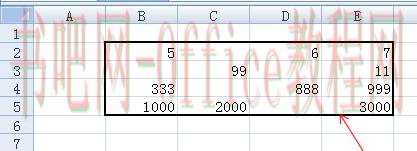
将工作表中矩形数据区域转换成一行或者一列。例如将下图所示的名为Data的区域: 转换成单独的一列: 或者单独的一行: 先不要看下面的答案,自已可以先想一想如何实现? 公式思路 获......
2023-05-29 0 excel公式,excel技巧,excel教程,Excel表格,Excel教程
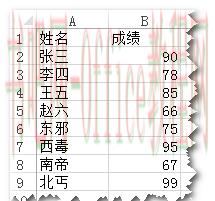
前面我们介绍过Excel的对象模型及一些常用的对象,也解过对象变量的概念及声明对象变量的方法。其实,在绝大多数情况下,我们都是通过使用Excel VBA操纵Excel对象来达到我们的目的。例如,我们可......
2023-05-29 0 Excel函数,excel函数公式,excel表格制作,Excel教程
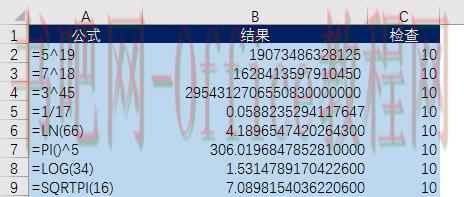
这篇文章介绍的技巧很有趣,不知道读完后,有没有感兴趣的朋友能再贡献出几个全数字(pandigitals)来。 技巧来源于使用公式从由数字字母组成的字符串末尾返回数字,例如在单元格A1中有下面的字符串......
2023-05-29 0 Excel函数,excel函数公式,excel表格制作,Excel教程
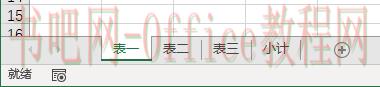
本文主要解如何统计工作簿的多个工作表中指定数据出现的总次数的公式应用技术。 示例工作簿中有3个需要统计数据的工作表:表一、表二、表三,还有1个用于放置统计数据公式的工作表:小计,如下所示。 想......
2023-05-29 0 Excel函数,excel函数公式,excel表格制作,Excel教程

时间轴是2013版Excel中引进的新功能。它允许用户轻松选取Excel中的数据透视表里的一段时间。如果你的Excel中有数据透视表及日期,你可以创建可视化的时间轴。 步骤 打开带有数据透视表的......
2023-05-29 0 excel公式,excel技巧,excel教程,Excel表格,Excel教程